Grunnen til iPhone Frozen og hvordan å fikse det enkelt

En grunn til at folk foretrekker å iPhone er utmerket ytelse. Hver gang du får tilgang til iPhone, kan du reagere raskt og nøyaktig på hver kommando. Men som Apple integrerte flere og flere funksjoner i iPhone, flere og flere brukere klager på at deres iPhone frosset vil ikke slå av eller lagre ofte. Det er irriterende når du vil bruke iPhone, men det ignorerer deg direkte. Ikke bekymre deg! Vi skal snakke om årsaken til problemet og vise deg flere løsninger for å gjøre iPhone din rask og rask tilbake. Videre kan du følge våre guider for å forhindre at iPhone fryser igjen effektivt.
Seksjon 1: Årsaken til iPhone-frossen
Det er ulike faktorer som kan føre til iPhone frosset under oppdatering, hvit skjerm, svart skjerm eller til og med ikke slått av. Generelt sett kan disse faktorene deles inn i to kategorier, maskinvare og programvare.
1. Maskinvareårsaker
overoppheting er et vanlig problem som alle smarttelefoner står overfor, det er også iPhone. Hvis du spiller et videospill på iPhone i lang tid, kan det dø for ekstreme temperaturer.
Lav plass er en annen maskinvarebegrensning av smarttelefoner. Selv om Apple forbedrer intern lagring, kan det ikke hente brukerens krav. Dessuten støtter ikke iPhone SD-kort, så du må lagre alle apper og filer på intern lagring. Husk at iOS trenger litt plass til å kjøre riktig.
Batteri strømmen er for lav til å slå på iPhone som forårsaker iPhone frosset og vil ikke slå på. Hver aktivitet på iPhone trenger batteristrøm. Hvis det er for lavt, vil iPhone ikke slå på.
2. Programvarefaktorer
Sammenlignet med maskinvareårsaker, kan programvarefaktorer som gjør iPhone frosset, være mer kompliserte. IOS-versjonen utdaterer, for eksempel, er ansvarlig for iPhone-frysing.
Apps konflikt er et annet vanlig problem. Hvis du installerer en iPad-app på iPhone, vil det gi uventede problemer, som iPhone-krasj. I tillegg er noen apper i konflikt med hverandre.
Jailbreak, virus og malware kan også slå en iPhone til en murstein også.
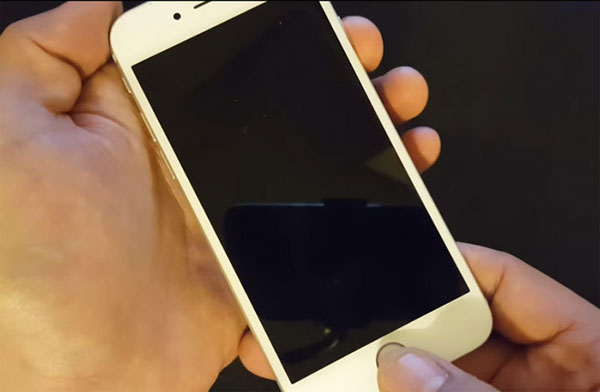
Seksjon 2: Den enkleste måten å fikse iPhone frosset
Som du kan se, er det komplisert å kvitte seg med iPhone-frossen målretting av hver grunn. Men Tipard iOS System Recovery kan hjelpe deg med å løse dette problemet med ett klikk. Som et profesjonelt system for gjenoppretting av iOS-system, kan iPhone fiksse og ikke skade alle dine data og filer som er lagret i iPhone.
Hvordan fikse iPhone frossen enkelt
Last ned og installer programvaren
Installer den nyeste versjonen av IOS System Recovery på datamaskinen. Tips: Det er tilgjengelig for både Windows og Mac-maskiner. Du kan laste ned den rette i henhold til operativsystemet.
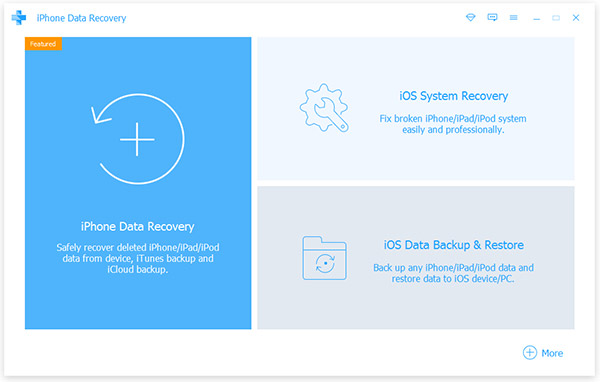
Koble iPhone til datamaskin
Koble iPhone til datamaskinen din ved hjelp av den originale USB-kabelen. Kjør iOS System Recovery, det vil gjenkjenne din iPhone spontant.
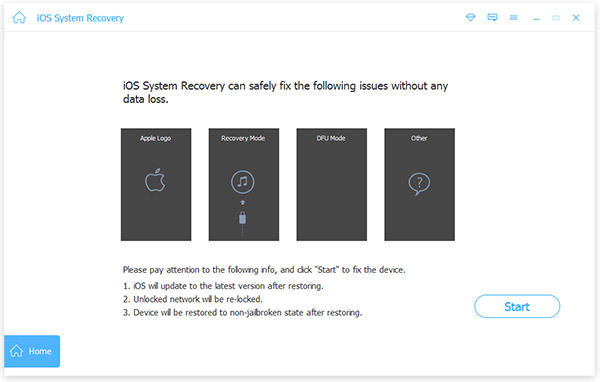
Skann og diagnostiser iPhone
Klikk på Start knapp for å skanne og diagnostisere hvilke grunner som gjør iPhone frossen. Når skanningen er ferdig, vil den vise konfigurasjonene til iPhone. Kontroller parametrene og korrigér det hvis det ikke er noe riktig.
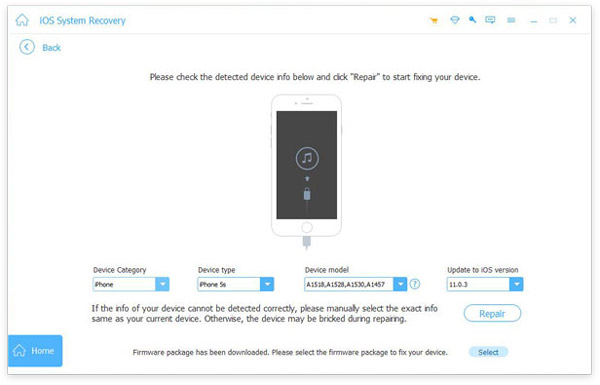
Reparere IOS System
Klikk på Reparasjon-knappen, iOS System Recovery vil gjøre resten arbeid. Noen få sekunder senere kommer iPhone tilbake fra død.
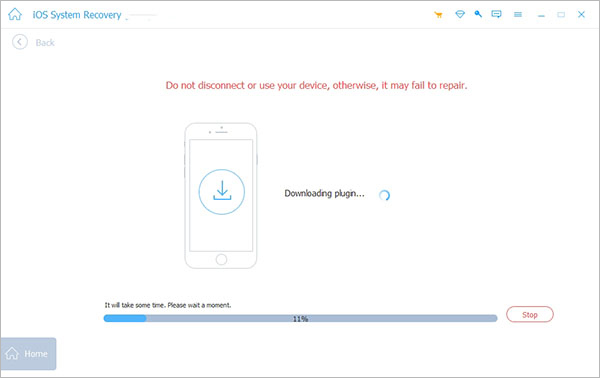
Seksjon 3: Fest iPhone frosset med iTunes
Når iPhone ikke svarer på deg, er iTunes en annen måte å få tilgang til og fikse iPhone frossen og varm.
Trinn 1: Koble iPhone til iTunes
Koble din iPhone til datamaskinen og kjøre iTunes. Vent litt til iTunes oppdager telefonen.
Trinn 2: Bytt til gjenopprettingsmodus
Hold nede Hjemprodukt og Sleep / Wake knapper samtidig til du setter iPhone i gjenopprettingsmodus. Klikk deretter på OK i popup-vinduet i iTunes. Tips: Knappkombinasjonen på iPhone 7 er volum ned og Sleep / Wake.
Trinn 3: Backup iPhone
Klikk på Enhet ikon på toppband og deretter treffer Oppsummering på venstre side bar.
Klikk på Sikkerhetskopier nå knappen på høyre panel for å sikkerhetskopiere iPhone data umiddelbart.
Trinn 4: Tørk iPhone
Etter sikkerhetskopiering klikker du på Gjenopprett iPhone knappen og trykk deretter på Gjenopprette knappen i popup-dialogboksen. Deretter begynner iTunes å tørke alle dataene og innstillingene fra iPhone.
Trinn 5: Fest iPhone-frosne problemer
Til slutt velger du Sett opp som en ny iPhone alternativ når du starter på iPhone.
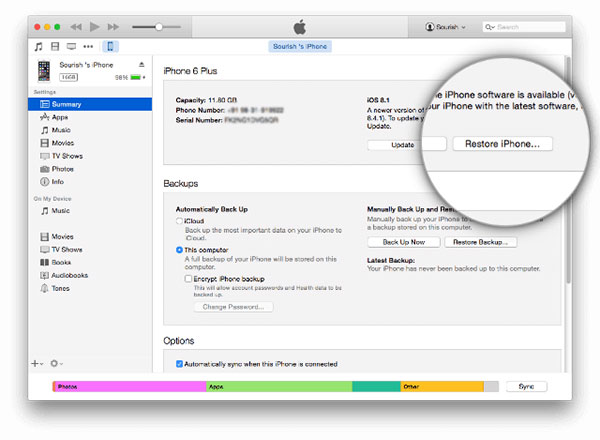
Seksjon 4: Forhindre at iPhone fryses
Hvis du vil unngå at iPhone fryser igjen, kan du følge tipsene nedenfor.
1. Du bør bruke vår iPhone i akseptable temperaturer, mellom 0 og 30 grad Celsius. Husk at ikke spille videospill på iPhone når miljøtemperaturen er høy.
2. Ryd opp søppelfiler og app caches ofte. Du kan gå til "Innstillinger" -> "Generelt" -> "Lagring" og "ICloud bruk" -> "Administrer lagring" for å sjekke lagringsbruk og oppdage lagringsmatere. Selv om du må gå til hver app for å fjerne caches, kan det frigjøre mer plass til operativsystemet.
3. Administrer iPhone-minnet. Jo flere apper som kjører i bakgrunnen, desto tregere reagerer iPhone din kommando. Å frigjøre bakgrunnsprogrammer er i stand til å øke hastigheten på iPhone også.
4. Les beskrivelsen av appen nøye før du installerer den på iPhone. Ikke last ned eller kjør iPad apps på iPhone.
5. Hvis iPhone advarer deg om at appen vil gjøre iPhone avta, vil du avinstallere denne appen.
6. Sjekk iPhone-batteristrømen ofte og lad den lade opp når strømmen er mindre enn 20%. Når telefonen er i lav strøm, og du ikke kan lade den opp med det samme, kan du slå på lavt strømtilstand i "Innstillinger" -> "Batteri". Det kan optimalisere batteribruk midlertidig.
konklusjonen
Vi kan forstå at det ikke er praktisk hvis iPhone fryses ofte. Selvfølgelig kan oppgradering til smarttelefoner med større minne løse dette problemet til en viss grad. Mobiltelefonminnet er imidlertid begrenset i forhold til andre digitale enheter. I denne opplæringen har vi diskutert om hovedårsaker knyttet til iPhone-frysing. Videre tilbød vi to løsninger for å redusere og kvitte seg med problemet. Du kan velge en etter dine situasjoner. I den siste delen snakket vi om tips for å forhindre iPhone i å fryse igjen. I et ord kan du lære all nødvendig kunnskap om å fikse iPhone-frysing i dette innlegget.







